Mi a HPDM.framework probléma?
” HPDM.framework károsítja a számítógépet” egy újabb kérdések, hogy sok Mac felhasználók számoltak be. Különböző fórumok tele vannak jelentésekkel arról, hogy a felhasználók csak azért próbálják használni a HP nyomtatóikat, hogy megkapják az Apple hibát, amely HPDM.framework károsíthatja a Mac-et. Egyes felhasználók arról számoltak be, hogy a hiba akkor jelenhet meg, amikor a Mac-et normálisan használja, anélkül, hogy bármit is megpróbálna nyomtatni. Mindenesetre a hiba nagyon bosszantó lehet, és megzavarja a rendszeres számítógép-használatot. Meg kell említeni, hogy a hiba csak a Catalina és Mojave futó Mac-eken jelenik meg, a High Sierra és a régebbi verziók nem tűnnek érintettnek. 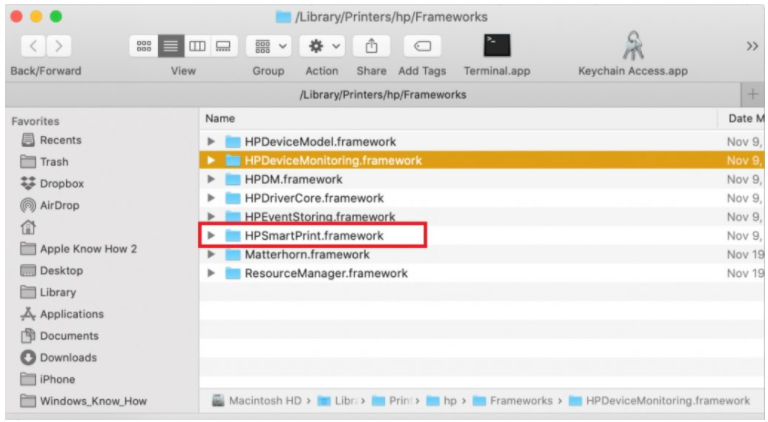
Először is, míg az Apple megmutatja az ilyen típusú riasztásokat, amikor figyelmezteti a felhasználókat a potenciális rosszindulatú fertőzésekre, HPDM.framework nem rosszindulatú program. A HP nyomtatókhoz tartozik. Másodszor, úgy tűnik, hogy mind az Apple és a HP tisztában van ezzel a kérdéssel, így a hivatalos javítást hamarosan fel kell szabadítani.
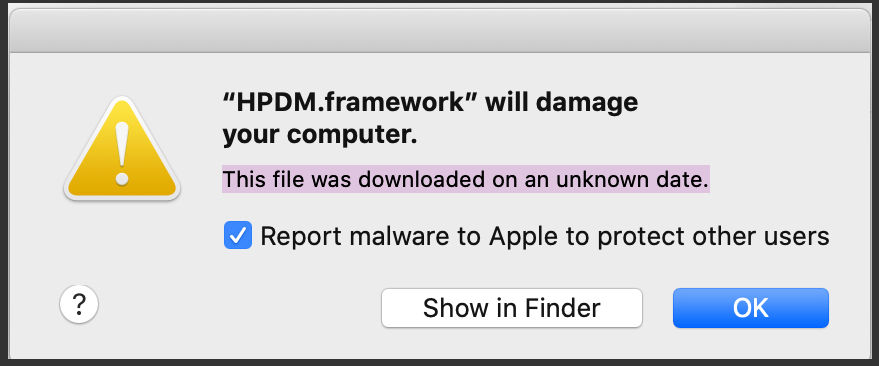
Egy Mac blogger Howard Oakley azt javasolta, hogy a riasztás azért jelenjen meg, mert a macOS megpróbálja ellenőrizni a HP nyomtató aláírását, de az aláíró tanúsítványt visszavonták. És the Register később beszámolt arról, hogy a HP Inc kérte az Apple-t, hogy vonja vissza a nyomtató-illesztőprogram kódaláíró tanúsítványait, és az egész dolog visszafelé sült el.
“Véletlenül visszavontuk a Mac-illesztőprogramok egyes régebbi verzióinak hitelesítő adatait. Ez ideiglenes fennakadást okozott az ügyfelek számára, és az Apple-lel együttműködve visszaállítjuk az illesztőprogramokat. Addig is azt javasoljuk a problémát tapasztaló felhasználóknak, hogy távolítsák el a HP illesztőprogramot, és a natív AirPrint illesztőprogram segítségével nyomtassanak a nyomtatójukra” – nyilatkozta a HP szóvivője a Registernek.
Hogyan lehet kijavítani a HPDM.framework “károsítja a számítógépet” probléma
Óta ez kérdés van teljesen -ból HP és Alma, ott’ nem sok használók tud csinál azonkívül vár őket -hoz elér egy erősít. Egyes felhasználók arról számolnak be, hogy a nyomtatószoftver újratelepítése teljesen megoldja a problémát. Mások azt mondják, hogy képesek voltak megkerülni a problémát az AirPrint segítségével a HP nyomtató. Ezek azonban nem hivatalos megoldások. Használók akarat kell vár részére HP és Alma -hoz megfejt a kérdés, bár a jó hírek van amit mindkettő oldal van tudatában van mi’ haladó -ra.
Offers
Letöltés eltávolítása eszközto scan for HPDM.frameworkUse our recommended removal tool to scan for HPDM.framework. Trial version of provides detection of computer threats like HPDM.framework and assists in its removal for FREE. You can delete detected registry entries, files and processes yourself or purchase a full version.
More information about SpyWarrior and Uninstall Instructions. Please review SpyWarrior EULA and Privacy Policy. SpyWarrior scanner is free. If it detects a malware, purchase its full version to remove it.

WiperSoft részleteinek WiperSoft egy biztonsági eszköz, amely valós idejű biztonság-ból lappangó fenyeget. Manapság sok használók ellát-hoz letölt a szabad szoftver az interneten, de ami ...
Letöltés|több


Az MacKeeper egy vírus?MacKeeper nem egy vírus, és nem is egy átverés. Bár vannak különböző vélemények arról, hogy a program az interneten, egy csomó ember, aki közismerten annyira utá ...
Letöltés|több


Az alkotók a MalwareBytes anti-malware nem volna ebben a szakmában hosszú ideje, ők teszik ki, a lelkes megközelítés. Az ilyen weboldalak, mint a CNET statisztika azt mutatja, hogy ez a biztons ...
Letöltés|több
Quick Menu
lépés: 1. Távolítsa el a(z) HPDM.framework és kapcsolódó programok.
HPDM.framework eltávolítása a Windows 8
Kattintson a jobb gombbal a képernyő bal alsó sarkában. Egyszer a gyors hozzáférés menü mutatja fel, vezérlőpulton válassza a programok és szolgáltatások, és kiválaszt Uninstall egy szoftver.


HPDM.framework eltávolítása a Windows 7
Kattintson a Start → Control Panel → Programs and Features → Uninstall a program.


Törli HPDM.framework Windows XP
Kattintson a Start → Settings → Control Panel. Keresse meg és kattintson a → összead vagy eltávolít programokat.


HPDM.framework eltávolítása a Mac OS X
Kettyenés megy gomb a csúcson bal-ból a képernyőn, és válassza az alkalmazások. Válassza ki az alkalmazások mappa, és keres (HPDM.framework) vagy akármi más gyanús szoftver. Most jobb kettyenés-ra minden ilyen tételek és kiválaszt mozog-hoz szemét, majd kattintson a Lomtár ikonra és válassza a Kuka ürítése menüpontot.


lépés: 2. A böngészők (HPDM.framework) törlése
Megszünteti a nem kívánt kiterjesztéseket, az Internet Explorer
- Koppintson a fogaskerék ikonra, és megy kezel összead-ons.


- Válassza ki az eszköztárak és bővítmények és megszünteti minden gyanús tételek (kivéve a Microsoft, a Yahoo, Google, Oracle vagy Adobe)


- Hagy a ablak.
Internet Explorer honlapjára módosítása, ha megváltozott a vírus:
- Koppintson a fogaskerék ikonra (menü), a böngésző jobb felső sarkában, és kattintson az Internetbeállítások parancsra.


- Az Általános lapon távolítsa el a rosszindulatú URL, és adja meg a előnyösebb domain nevet. Nyomja meg a módosítások mentéséhez alkalmaz.


Visszaállítása a böngésző
- Kattintson a fogaskerék ikonra, és lépjen az Internetbeállítások ikonra.


- Megnyitja az Advanced fülre, és nyomja meg a Reset.


- Válassza ki a személyes beállítások törlése és pick visszaállítása egy több időt.


- Érintse meg a Bezárás, és hagyjuk a böngésző.


- Ha nem tudja alaphelyzetbe állítani a böngészőben, foglalkoztat egy jó hírű anti-malware, és átkutat a teljes számítógép vele.
Törli HPDM.framework a Google Chrome-ból
- Menü (jobb felső sarkában az ablak), és válassza ki a beállítások.


- Válassza ki a kiterjesztés.


- Megszünteti a gyanús bővítmények listából kattintson a szemétkosárban, mellettük.


- Ha nem biztos abban, melyik kiterjesztés-hoz eltávolít, letilthatja őket ideiglenesen.


Orrgazdaság Google Chrome homepage és hiba kutatás motor ha ez volt a vírus gépeltérítő
- Nyomja meg a menü ikont, és kattintson a beállítások gombra.


- Keresse meg a "nyit egy különleges oldal" vagy "Meghatározott oldalak" alatt "a start up" opciót, és kattintson az oldalak beállítása.


- Egy másik ablakban távolítsa el a rosszindulatú oldalakat, és adja meg a egy amit ön akar-hoz használ mint-a homepage.


- A Keresés szakaszban válassza ki kezel kutatás hajtómű. A keresőszolgáltatások, távolítsa el a rosszindulatú honlapok. Meg kell hagyni, csak a Google vagy a előnyben részesített keresésszolgáltatói neved.




Visszaállítása a böngésző
- Ha a böngésző még mindig nem működik, ahogy szeretné, visszaállíthatja a beállításokat.
- Nyissa meg a menü, és lépjen a beállítások menüpontra.


- Nyomja meg a Reset gombot az oldal végére.


- Érintse meg a Reset gombot még egyszer a megerősítő mezőben.


- Ha nem tudja visszaállítani a beállításokat, megvásárol egy törvényes anti-malware, és átvizsgálja a PC
HPDM.framework eltávolítása a Mozilla Firefox
- A képernyő jobb felső sarkában nyomja meg a menü, és válassza a Add-ons (vagy érintse meg egyszerre a Ctrl + Shift + A).


- Kiterjesztések és kiegészítők listába helyezheti, és távolítsa el az összes gyanús és ismeretlen bejegyzés.


Változtatni a honlap Mozilla Firefox, ha megváltozott a vírus:
- Érintse meg a menü (a jobb felső sarokban), adja meg a beállításokat.


- Az Általános lapon törölni a rosszindulatú URL-t és adja meg a előnyösebb honlapján vagy kattintson a visszaállítás az alapértelmezett.


- A változtatások mentéséhez nyomjuk meg az OK gombot.
Visszaállítása a böngésző
- Nyissa meg a menüt, és érintse meg a Súgó gombra.


- Válassza ki a hibaelhárításra vonatkozó részeit.


- Nyomja meg a frissítés Firefox.


- Megerősítő párbeszédpanelen kattintson a Firefox frissítés még egyszer.


- Ha nem tudja alaphelyzetbe állítani a Mozilla Firefox, átkutat a teljes számítógép-val egy megbízható anti-malware.
HPDM.framework eltávolítása a Safari (Mac OS X)
- Belépés a menübe.
- Válassza ki a beállítások.


- Megy a Bővítmények lapon.


- Koppintson az Eltávolítás gomb mellett a nemkívánatos HPDM.framework, és megszabadulni minden a többi ismeretlen bejegyzést is. Ha nem biztos abban, hogy a kiterjesztés megbízható, vagy sem, egyszerűen törölje a jelölőnégyzetet annak érdekében, hogy Tiltsd le ideiglenesen.
- Indítsa újra a Safarit.
Visszaállítása a böngésző
- Érintse meg a menü ikont, és válassza a Reset Safari.


- Válassza ki a beállítások, melyik ön akar-hoz orrgazdaság (gyakran mindannyiuk van előválaszt) és nyomja meg a Reset.


- Ha a böngésző nem tudja visszaállítani, átkutat a teljes PC-val egy hiteles malware eltávolítás szoftver.
Site Disclaimer
2-remove-virus.com is not sponsored, owned, affiliated, or linked to malware developers or distributors that are referenced in this article. The article does not promote or endorse any type of malware. We aim at providing useful information that will help computer users to detect and eliminate the unwanted malicious programs from their computers. This can be done manually by following the instructions presented in the article or automatically by implementing the suggested anti-malware tools.
The article is only meant to be used for educational purposes. If you follow the instructions given in the article, you agree to be contracted by the disclaimer. We do not guarantee that the artcile will present you with a solution that removes the malign threats completely. Malware changes constantly, which is why, in some cases, it may be difficult to clean the computer fully by using only the manual removal instructions.
